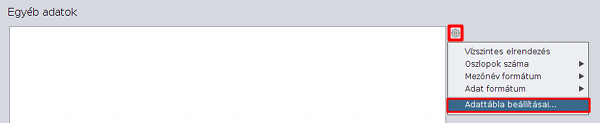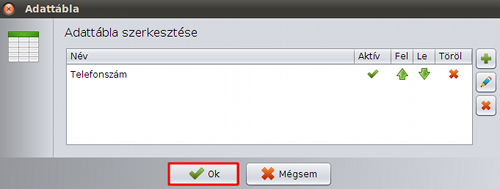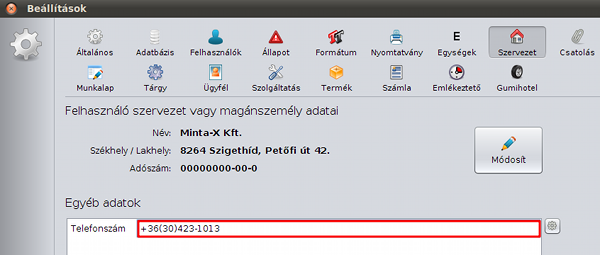Kapcsolódó szoftverek: GumiHotel 3, MunkaLap 3, RakTár 3, ÜgyfélTár 3, SzámlaTömb 3
Tartalom
1. A cégadatok megjelenése
2. A cégadatok módosítása
1. A cégadatok megjelenése
A cégadatok a programtól és a beállításoktól függően különböző helyeken jelenhetnek meg:
- számla fejlécében
- egyéb nyomtatványok fejlécében
A cég neve, címe, adószáma aktiváló kóddal módosítható, viszont lehetőség van ezen kívül bármilyen adat feltüntetésére a nyomtatványokon, mint pl. telefonszám, számlaszám, telephely, stb...

2. A cégadatok módosítása
2.1. Új cégadat hozzáadása
2.2. Cégadat szerkesztése
2.3. Cégadat törlése
2.1. Új cégadat hozzáadása
1. Főmenü ► Beállítások ► Szervezet
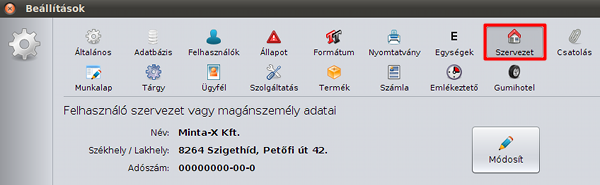
2. Fogaskerék ikon ► Adattábla beállításai
3. Plusz gomb
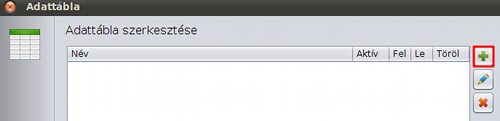
4. Új adatmező nevének beírása
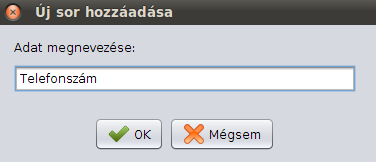
5. Párbeszédablak bezárása
6. Cégadat (telefonszám) beírása az új mezőbe
2.2. Cégadat szerkesztése
- Lépjen be a Főmenübe és válassza a Beállítások menüpontot.
- Válassza a Szervezet menüpontot.
- Az Egyéb adatok címsor alatti táblázatban írja át a módosítandó adatot.
- Válassza az Ok gombot.
2.3. Cégadat törlése
- Lépjen be a Főmenübe és válassza a Beállítások menüpontot.
- Válassza a Szervezet menüpontot.
- Az Egyéb adatok címsor alatti táblázat jobb felső sarkában válassza a fogaskerék ikont.
- A megjelenő menüben válassza az Adattábla beállításai menüpontot.
- A megjelenő Adattábla ablakban válassza ki a törlendő adatmezőt.
- Nyomja meg a Delete billentyűt, vagy válassza a törlés ikont.
- A program rákérdez a törlésre, erősítse meg, és az adatmező törlődik.
- Válassza az Ok gombot.